Excel 表里面如何在一列数字后面加符号或者单位
Excel中快速输入特殊符号
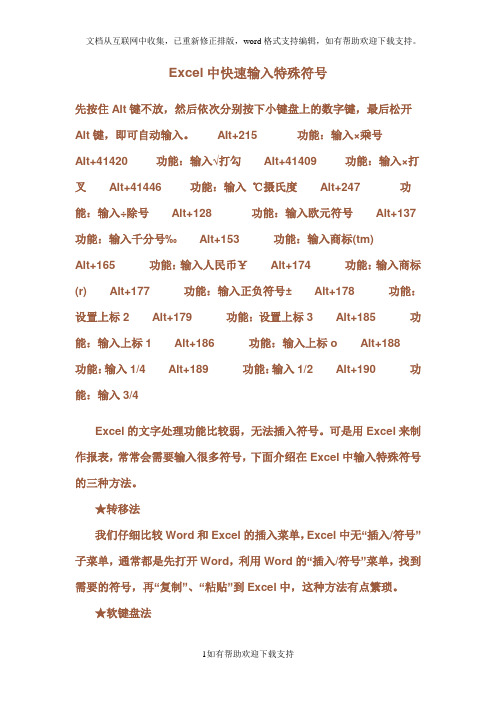
Excel中快速输入特殊符号先按住Alt键不放,然后依次分别按下小键盘上的数字键,最后松开Alt键,即可自动输入。
AIt+215 功能:输入×乘号AIt+41420 功能:输入√打勾AIt+41409 功能:输入×打叉Alt+41446功能:输入℃摄氏度Alt+247 功能:输入÷除号Alt+128 功能:输入欧元符号Alt+137功能:输入千分号‰Alt+153功能:输入商标(tm)Alt+165功能:输入人民币¥Alt+174功能:输入商标(r)Alt+177功能:输入正负符号±Alt+178功能:设置上标2Alt+179功能:设置上标3Alt+185功能:输入上标1Alt+186功能:输入上标o Alt+188功能:输入1/4Alt+189功能:输入1/2Alt+190功能:输入3/4Excel的文字处理功能比较弱,无法插入符号。
可是用Excel来制作报表,常常会需要输入很多符号,下面介绍在Excel中输入特殊符号的三种方法。
★转移法我们仔细比较Word和Excel的插入菜单,Excel中无“插入/符号”子菜单,通常都是先打开Word,利用Word的“插入/符号”菜单,找到需要的符号,再“复制”、“粘贴”到Excel中,这种方法有点繁琐。
★软键盘法报表中常用的“二○○二”中的“○”。
以前我都是将就地打印为“二00二”、“二OO二”或“二零零二”。
其实这都是不正确的,“00”是数字键,“OO”是英文字母“o”的大写,“零零”是中文数字的大写,而“二”是中文数字的小写,它们之间都不匹配。
后来,经过仔细摸索,发现被忽略的中文输入法中的“软键盘”可以轻松地输入常用符号。
下面就以“二○○二”的输入方法介绍一下“软键盘”的用法。
打开中文输入法,先输入“二”,在中文输入法状态下,用鼠标右键单击输入法的“软键盘”标志,这里选“单位符号”,这样输入法的软键盘就被打开且定位到中文数字上,按键盘上的Q键或用鼠标点击“软键盘”上的Q键,中文小写的“○”便被录入进来。
excel表格数据加标记的教程

excel表格数据加标记的教程
在使用Excel进行办公的时候,调价标记功能被使用到的几率非常大,如果不懂得如何操作的朋友们不妨跟小编一起来学习学习该如何进行操作。
下面是店铺带来的关于excel表格数据加标记的教程,希望阅读过后对你有所启发!
excel表格数据加标记的教程:
添加标记步骤1:打开一个Excel文件,进行编辑,当您遇到某一个数据项需要进行标注的时候,鼠标右键点击该数据,出现下拉菜单。
如下图所示。
然后点击“插入批注”。
添加标记步骤2:这时候弹出的小编辑框就是我们对需要批注内容的编辑窗口了,下面您可以在此编辑批注内容,比如小编对“煤仓”的实际地点进行标注。
添加标记步骤3:小编对煤仓的具体位置进行了编辑,如下图“林南路2号山后煤仓”,然后鼠标点击编辑窗口以外的任意位置。
虽然编辑窗口消失了,这时候编辑内容就融入了文档。
添加标记步骤4:经过标注的数据项的表格右上角,都会出现一个小小的红色标记,如下图所示。
添加标记步骤5:当鼠标滑过还数据项,这个时候标注内容就会以小窗口的形式出现在页面上,我们就能清楚的看到关于该数据项的备注内容了。
很有意思吧,希望本文章能够给你带来一定的帮助。
EXCEL单元格数字自定义类型使用技巧
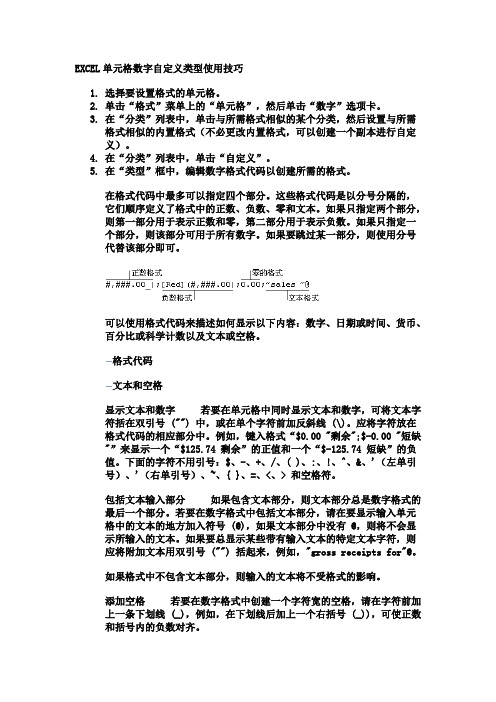
EXCEL单元格数字自定义类型使用技巧1.选择要设置格式的单元格。
2.单击“格式”菜单上的“单元格”,然后单击“数字”选项卡。
3.在“分类”列表中,单击与所需格式相似的某个分类,然后设置与所需格式相似的内置格式(不必更改内置格式,可以创建一个副本进行自定义)。
4.在“分类”列表中,单击“自定义”。
5.在“类型”框中,编辑数字格式代码以创建所需的格式。
在格式代码中最多可以指定四个部分。
这些格式代码是以分号分隔的,它们顺序定义了格式中的正数、负数、零和文本。
如果只指定两个部分,则第一部分用于表示正数和零,第二部分用于表示负数。
如果只指定一个部分,则该部分可用于所有数字。
如果要跳过某一部分,则使用分号代替该部分即可。
可以使用格式代码来描述如何显示以下内容:数字、日期或时间、货币、百分比或科学计数以及文本或空格。
格式代码文本和空格显示文本和数字若要在单元格中同时显示文本和数字,可将文本字符括在双引号 ("") 中,或在单个字符前加反斜线 (\)。
应将字符放在格式代码的相应部分中。
例如,键入格式“$0.00 "剩余";$-0.00 "短缺"”来显示一个“$125.74 剩余”的正值和一个“$-125.74 短缺”的负值。
下面的字符不用引号:$、-、+、/、( )、:、!、^、&、'(左单引号)、'(右单引号)、~、{ }、=、<、> 和空格符。
包括文本输入部分如果包含文本部分,则文本部分总是数字格式的最后一个部分。
若要在数字格式中包括文本部分,请在要显示输入单元格中的文本的地方加入符号 (@),如果文本部分中没有 @,则将不会显示所输入的文本。
如果要总显示某些带有输入文本的特定文本字符,则应将附加文本用双引号 ("") 括起来,例如,"gross receipts for"@。
excel钢筋直径符号
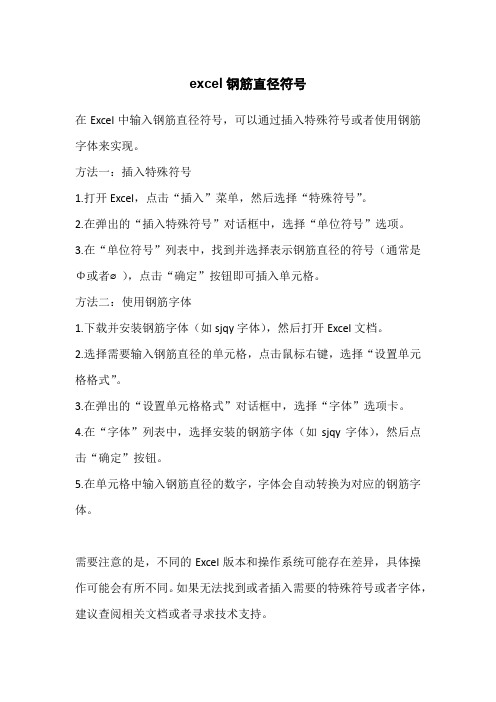
excel钢筋直径符号
在Excel中输入钢筋直径符号,可以通过插入特殊符号或者使用钢筋字体来实现。
方法一:插入特殊符号
1.打开Excel,点击“插入”菜单,然后选择“特殊符号”。
2.在弹出的“插入特殊符号”对话框中,选择“单位符号”选项。
3.在“单位符号”列表中,找到并选择表示钢筋直径的符号(通常是Φ或者⌀),点击“确定”按钮即可插入单元格。
方法二:使用钢筋字体
1.下载并安装钢筋字体(如sjqy字体),然后打开Excel文档。
2.选择需要输入钢筋直径的单元格,点击鼠标右键,选择“设置单元格格式”。
3.在弹出的“设置单元格格式”对话框中,选择“字体”选项卡。
4.在“字体”列表中,选择安装的钢筋字体(如sjqy字体),然后点击“确定”按钮。
5.在单元格中输入钢筋直径的数字,字体会自动转换为对应的钢筋字体。
需要注意的是,不同的Excel版本和操作系统可能存在差异,具体操作可能会有所不同。
如果无法找到或者插入需要的特殊符号或者字体,建议查阅相关文档或者寻求技术支持。
excel里直径的符号

excel里直径的符号
在Excel中,直径符号通常可以通过插入符号或使用特定的键盘快捷键来实现。
下面是一些方法:
方法一:插入符号
1. 在Excel中选中你要插入直径符号的单元格。
2. 转到 "插入" 选项卡。
3. 在 "符号" 组中,选择 "符号" 选项。
4. 在弹出的符号对话框中,选择相应的字体(通常选择"Arial" 或 "Times New Roman")。
5. 在字符集中,选择 "数学运算符"。
6. 找到直径符号 (∅) 并点击插入。
方法二:使用键盘快捷键
在某些字体和键盘布局中,你可以使用以下键盘快捷键插入直径符号:
• Windows:按住 Alt 键,同时在数字键盘上键入 0216,然后释放 Alt 键。
• Mac:按住 Option 键,同时按下字母 O。
请注意,这些方法的可用性可能因操作系统、键盘布局和字体而异。
如果上述方法不适用,你可以尝试在特定字体下查找或使用专门的字符插入工具。
1/ 1。
Excel中表格输入特殊符号的操作方法
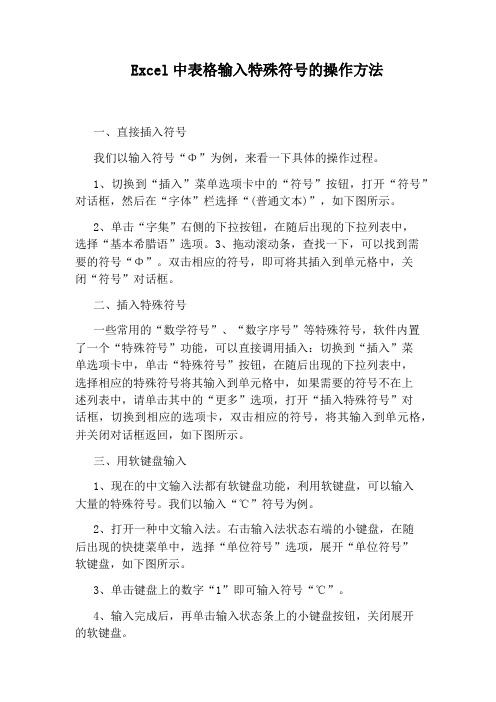
Excel中表格输入特殊符号的操作方法一、直接插入符号我们以输入符号“Φ”为例,来看一下具体的操作过程。
1、切换到“插入”菜单选项卡中的“符号”按钮,打开“符号”对话框,然后在“字体”栏选择“(普通文本)”,如下图所示。
2、单击“字集”右侧的下拉按钮,在随后出现的下拉列表中,选择“基本希腊语”选项。
3、拖动滚动条,查找一下,可以找到需要的符号“Φ”。
双击相应的符号,即可将其插入到单元格中,关闭“符号”对话框。
二、插入特殊符号一些常用的“数学符号”、“数字序号”等特殊符号,软件内置了一个“特殊符号”功能,可以直接调用插入:切换到“插入”菜单选项卡中,单击“特殊符号”按钮,在随后出现的下拉列表中,选择相应的特殊符号将其输入到单元格中,如果需要的符号不在上述列表中,请单击其中的“更多”选项,打开“插入特殊符号”对话框,切换到相应的选项卡,双击相应的符号,将其输入到单元格,并关闭对话框返回,如下图所示。
三、用软键盘输入1、现在的中文输入法都有软键盘功能,利用软键盘,可以输入大量的特殊符号。
我们以输入“℃”符号为例。
2、打开一种中文输入法。
右击输入法状态右端的小键盘,在随后出现的快捷菜单中,选择“单位符号”选项,展开“单位符号”软键盘,如下图所示。
3、单击键盘上的数字“1”即可输入符号“℃”。
4、输入完成后,再单击输入状态条上的小键盘按钮,关闭展开的软键盘。
四、用自动更正功能输入如果某种特殊符号的输入频率非常大,采取上面的方法仍然比较麻烦,那么建议用户利用自动更正功能来输入。
1、打开“Excel选项”对话框,在左边选中“校对”选项,在右边单击其中的“自动更正选项”按钮,打开“自动更正”对话框,如下图所示。
2、在“替换”下面的方框中输入一个不太常用的字母(如v),在“替换”下面的方框中输入符号(如℃)。
3、单击“添加”按钮,并单击“确定”返回。
4、以后要输入上述特殊符号时,只要输入字母“v”及后续字符,软件自动将其转换成需要的特殊符号。
一个选项后面全部添加符号
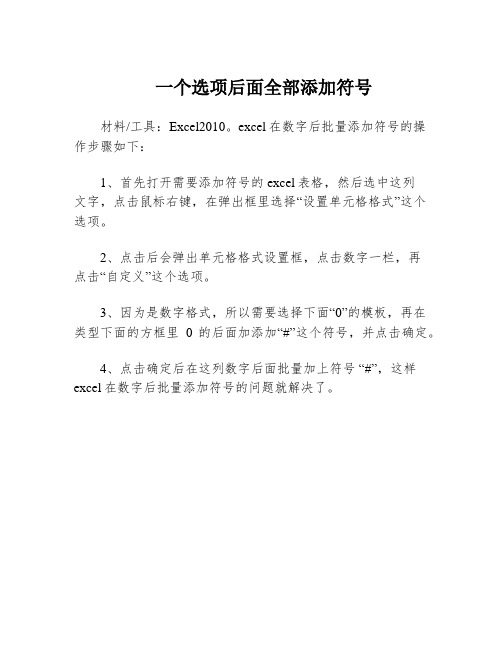
一个选项后面全部添加符号
材料/工具:Excel2010。
excel在数字后批量添加符号的操
作步骤如下:
1、首先打开需要添加符号的excel表格,然后选中这列
文字,点击鼠标右键,在弹出框里选择“设置单元格格式”这个选项。
2、点击后会弹出单元格格式设置框,点击数字一栏,再
点击“自定义”这个选项。
3、因为是数字格式,所以需要选择下面“0”的模板,再在类型下面的方框里0的后面加添加“#”这个符号,并点击确定。
4、点击确定后在这列数字后面批量加上符号“#”,这样excel在数字后批量添加符号的问题就解决了。
EXCEL教程(图解)
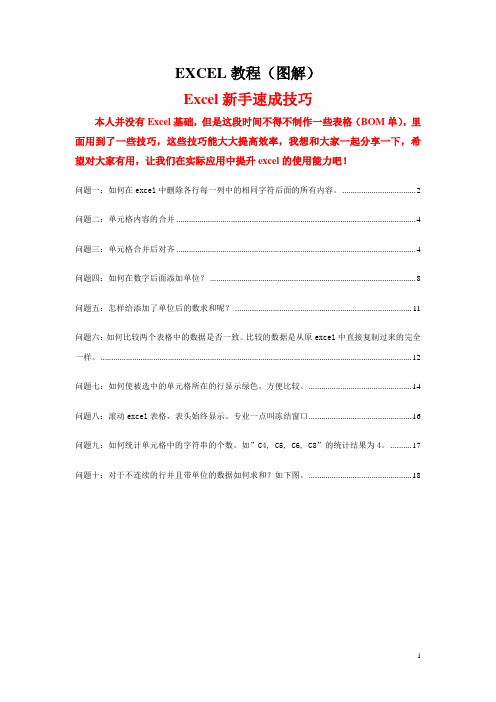
EXCEL教程(图解)Excel新手速成技巧本人并没有Excel基础,但是这段时间不得不制作一些表格(BOM单),里面用到了一些技巧,这些技巧能大大提高效率,我想和大家一起分享一下,希望对大家有用,让我们在实际应用中提升excel的使用能力吧!问题一:如何在excel中删除各行每一列中的相同字符后面的所有内容。
(2)问题二:单元格内容的合并 (4)问题三:单元格合并后对齐 (4)问题四:如何在数字后面添加单位? (8)问题五:怎样给添加了单位后的数求和呢? (11)问题六:如何比较两个表格中的数据是否一致。
比较的数据是从原excel中直接复制过来的完全一样。
(12)问题七:如何使被选中的单元格所在的行显示绿色,方便比较。
(14)问题八:滚动excel表格,表头始终显示。
专业一点叫冻结窗口 (16)问题九:如何统计单元格中的字符串的个数。
如”C4, C5, C6, C8”的统计结果为4。
(17)问题十:对于不连续的行并且带单位的数据如何求和?如下图。
(18)问题一:如何在excel中删除各行每一列中的相同字符后面的所有内容。
例如:06//0602706//0602407//0701909//09034我如何把字符―//‖及后面的字符全部删除,达到如下效果:06060709答:第一步:选中该列第二步:数据–>分列->分隔符号第三步:将列数据格式改为文本,否则数字前面的0会被省略。
最终效果如下图:问题二:单元格内容的合并根据需要,有时想把B列与C列的内容进行合并,如果行数较少,可以直接用“剪切”和“粘贴”来完成操作,但如果有几万行,就不能这样办了。
解决办法是:在C行后插入一个空列(如果D列没有内容,就直接在D列操作),在D1中输入“=B1&C1”,D1列的内容就是B、C两列的和了。
选中D1单元格,用鼠标指向单元格右下角的小方块“■”,当光标变成"+"后,按住鼠标拖动光标向下拖到要合并的结尾行处,就完成了B列和C列的合并。
excel使用技巧,让你成为EXCEL达人 1、如何在已有的单元格中批量加入一段固定字符

excel使用技巧,让你成为EXCEL达人1、如何在已有的单元格中批量加入一段固定字符?例如:在单位的人事资料,在excel中输入后,由于上级要求在原来的职称证书的号码全部再加两位,即要在每个人的证书号码前再添上两位数13,如果一个一个改的话实在太麻烦了,那么我们可以用下面的办法,省时又省力:(1)假设证书号在A列,在A列后点击鼠标右键,插入一列,为B列;(2)在B2单元格写入:="13" & A2后回车;(3)看到结果为13xxxxxxxxxxxxx了吗?鼠标放到B2位置,单元格的下方不是有一个小方点吗,按着鼠标左键往下拖动直到结束。
当你放开鼠标左键时就全部都改好了。
若是在原证书号后面加13则在B2单元格中写入:=A2 &"13"后回车。
2、如何设置文件下拉窗口的最下面的最近运行的文件名个数?打开“工具”,选“选项”,再选“常规”,在“最近使用的文件清单”下面的文件个数输入框中改变文件数目即可。
若不在菜单中显示最近使用的文件名,则将“最近使用的文件清单”前的复选框去掉即可。
3、在EXCEL中输入如“1-1”、“1-2”之类的格式后它即变成1月1日,1月2日等日期形式,怎么办?这是由于EXCEL自动识别为日期格式所造成,你只要点击主菜单的“格式”菜单,选“单元格”,再在“数字”菜单标签下把该单元格的格式设成文本格式就行了。
4、在EXCEL中如何使它象WORD一样的自动定时保存文件?点击“工具”菜单“自动保存”项,设置自动保存文件夹的间隔时间。
如果在“工具”菜单下没有“自动保存”菜单项,那么执行“工具”菜单下“加载宏...”选上“自动保存”,“确定”。
然后进行设置即可。
5、用Excel做多页的表格时,怎样像Word的表格那样做一个标题,即每页的第一行(或几行)是一样的。
但是不是用页眉来完成?在EXCEL的文件菜单→页面设置→工作表→打印标题;可进行顶端或左端标题设置,通过按下折叠对话框按钮后,用鼠标划定范围即可。
Excel如何在参与公式运算中让数据带单位?

Excel如何在参与公式运算中让数据带单位?
Excel在进行数据处理的时候为了方便识别会将数据添加上单位,但这样的话数据就无法参与运算了,下面小编就来教大家解决的方法。
1.当前我们将数据统一添加上“元”的单位,但是这样就不能进行公式运算了。
2.将所有的数据选中,然后右键——设置单元格格式。
3.点击自定义,找到通用格式选项。
4.直接在后面输入单位“元”,点击确定按钮。
5.这个时候将原本的单位删除,按回车键。
6.这时在后面会自动出现单位,但是数据是纯数字的格式了。
Excel自定义格式占位符(金额显示篇)

搞定Excel自定义格式占位符(第一篇)日常工作中,我们通常需要按照一定的格式来规范Excel单元格中的数据,通常来说,如果直接修改数据源,可能造成数据失真而导致引用了改数据的公式发生计算错误,如果自己单独备注一列则又显得比较累赘繁琐。
有没有一种方法,既能保证源数据不被破坏,又能让他“看起来”显示为我们所需要的格式的样式呢?这就需要用到自定义格式了。
【基本原理】在Excel中,通常我们制作自定义格式有两种方法:即“设置单元格格式法”和“Text函数法”,两种方法可以达到的效果是类似的,区别在于,Text函数是引用数据源单元格的,所以数据源和添加了自定义格式的内容分别在2个单元格(或列)中,而“设置单元格格式”的方法,可以直接对某个单元(或某列)设置为自定义格式,那么仅需要一个单元格(或列)就能完成我们需要的效果了。
先给大家介绍一下两种方法实现的基本途径:①“设置自定义格式”法我们可以选中需要设置自定义格式的区域,右键选择“设置单元格格式”,然后在弹出的然后,我们在弹出的“设置单元格格式”窗口中,选择“自定义”分类,最后通过在“类型”下输入我们所需的自定义格式化字符串,就可以啦~②Text函数法实现自定义格式这种方法,就和普通的Excel工作表函数是一样的,我们直接在单元格中输入等号+公式即可,如:=Text(A11,”0.0”)需要注意的时,Text有2个参数,第一个参数为需要添加自定义格式的单元格,第二个参数为自定义格式的格式化字符串。
【格式化字符串】通过前面关于自定义格式的讲解,想必大家都知道了,核心要点在于格式化字符串的设置,其实,Excel中自定义格式的格式化字符串是一个系统工程,有非常丰富的形式,本节只给大家介绍几种在日常工作中出现的比较典型、且频率较高的格式化字符串的符号和形式,仅仅是帮助快速入门,后续还会有教程逐步深入做系统的介绍。
那么我们今天来讲关于“金额处理”相关的几种典型的格式化字符串,相信大家工作中一定会碰到需要以“万元”、“千元”、“亿元”、“百万元”等形式来显示金额的情况,但是通过时又不会破坏源数据,也不能重新添加一列来显示。
excel数字单位格式

excel数字单位格式
在Excel中,可以使用多种方法设置数字单位格式,以下是一些常用的方法:方法一:使用“单元格格式”对话框
1、选中需要设置单位格式的单元格或列。
2、在“开始”选项卡中,点击“格式”按钮,然后选择“单元格格式”。
3、在弹出的“单元格格式”对话框中,选择“数字”选项卡。
4、在“分类”列表中选择“自定义”。
5、在“类型”文本框中输入自定义的单位格式,例如“#,##0.00元”。
6、点击“确定”按钮应用单位格式。
方法二:使用快捷键
1、选中需要设置单位格式的单元格或列。
2、按住Ctrl键,同时按数字1键。
3、在弹出的“单元格格式”对话框中,选择“数字”选项卡。
4、在“分类”列表中选择“自定义”。
5、在“类型”文本框中输入自定义的单位格式,例如“#,##0.00元”。
6、点击“确定”按钮应用单位格式。
方法三:使用函数
1、选中需要设置单位格式的单元格或列。
2、输入相应的函数,例如使用TEXT函数将数字转换为指定格式的文本,例如=TEXT(A1,"#,##0.00元")。
3、按Enter键应用单位格式。
以上是一些常用的Excel数字单位格式设置方法,根据具体需求和场景选择合适的方法进行操作即可。
excl表格自动生成大写后加单位

竭诚为您提供优质文档/双击可除excl表格自动生成大写后加单位篇一:excel表格怎么自动换算金额大写excel表格怎么自动换算金额大写:a1是123.45,a2我怎么能出现壹佰贰拾叁元肆角伍分第一步,打开已有的表格,同时把这个网页也打开,稍后能用到这个公式。
因为公式太长,必须得用复制,粘贴的方法,才保准。
第二步,复制公式,冒号后一个也不能落下。
即:=substitute(substitute(iF(a1","")&text(tRunc(abs(Round(a1,2))),"[dbnum2]")&"元"&iF(iseRR(Fi(excl表格自动生成大写后加单位)nd(".",Round(a1,2))),"",text(Right(tRunc(Round(a 1,2)*10)),"[dbnum2]"))&iF(iseRR(Find(".0",text(a1,"0.00"))),"角","")&iF(leFt(Right(Round(a1,2),3))=".",text(Right(Round(a1,2)),"[dbnum2]")&"分",iF(Round(a1,2)=0,"","整")),"零元零",""),"零元","")。
第三步,双击进入a2,使a2单元格中有光标在闪,点粘贴。
第四步,回车。
2.如果没有小数点的,就直接在单元格右击-设置单元格格式-特殊-中文大写数字。
excel字段中加固定字符

在某字段前加固定字符如北京
如果不想用函数公式,更改单元格格式设置也可以而且更快速。
右键全选I列——设置单元格格式——自定义——输入——"北京"@——确定
PS:输入的双引号""以及符号@必须是英文状态的
如果在某字段后加固定字符如北京
步骤同上,只需把对应部分的 "北京"@ 改成 @"北京" "js0301"@
5.单击确定即可。
现在你在去A列的任意单元格输入数字,看看会有什么效果,是不是会自动在你输入的数据后添加上“示例单位”四个字?肯定会的,只要你的操作没错的话!
利用这种方式能方便做出很多特殊的自定义数据格式!
另类解决方法:举例说明下:EXCEL中设定A列固定,想在A列的数据中一次加入一个“元”字,应如何一次性完成?
假设数据从A2开始,则在B2输入公式:=A2&"元",点B2右下角的鼠标黑点出现“十”时,按住左键往下拖即可。
你要在前面加或后面加都行,只要将内容放""里面,将连接符号&移个位就行了。 然后将生成的数据涂黑选择复制,右键点A列数据开始单元格A2--选择性粘贴,数值,确定OK。
如果对于固定列后面所加的文字完全相同的话,最好的方法是使用数据的自定义格式,例如将A列的所有输入数据后面添加上“示例单位”这四个字,操作方法如下:
1.选中A列;
2.打开单元格格式对话框的“数字”标签(快捷键CTRL + 1);
3.选中左边列表中的“自定义”;
4.在“类型”下的空白处输入:#,##;-#,##"示例单位"
excel批量在文字中间加符号的方法

excel批量在文字中间加符号的方法Excel是一款功能强大的电子表格软件,可以用来进行数据处理、数据分析和数据可视化等工作。
其中的文本处理功能也非常强大,可以通过公式或宏的方式,批量实现在文字中间加符号的操作。
一、使用公式方法1. 批量在文字中间加符号的方法,可以通过Excel的函数来实现。
假设在A列中有一列需要处理的文本数据,我们想在每个单元格的文字中间加上人民币符号"¥"。
可以使用以下公式来实现:```=CONCATENATE("¥",A1,"¥")```将上述公式输入到B1单元格中,然后将B1单元格的公式拖动到B列中的其他单元格上,即可批量实现在文字中间加符号的操作。
2. 如果需要在文字中间加不同的符号,可以将符号存储在某一单元格中,然后在公式中引用该单元格。
例如,将符号存储在C1单元格中,然后将公式修改为:```=CONCATENATE($C$1,A1,$C$1)```同样地,将上述公式输入到B1单元格中,然后将B1单元格的公式拖动到B列中的其他单元格上,即可实现在文字中间加不同符号的操作。
二、使用宏方法1. 批量在文字中间加符号的方法,也可以通过编写宏来实现。
首先按下"Alt + F11"组合键,打开Excel的VBA编辑器,然后在"插入"菜单中选择"模块"。
2. 在模块中编写以下VBA代码:```vbaSub AddSymbol()Dim rng As RangeDim cell As RangeDim symbol As Stringsymbol = "¥" ' 更改符号为你想要的符号Set rng = Range("A1:A" & Cells(Rows.Count,1).End(xlUp).Row) ' 获取A列数据的范围For Each cell In rngcell.Value = symbol & cell.Value & symbol ' 在每个单元格的文字中间加上符号Next cellEnd Sub```3. 在代码中,我们首先将"¥"符号存储在变量symbol中(如果需要更换符号,请修改该变量的值),然后获取A列中数据的范围,循环遍历每个单元格,在单元格的文字中间加上符号,并将结果写回到原单元格中。
Excel(wps表格)学习帖(一)常用操作
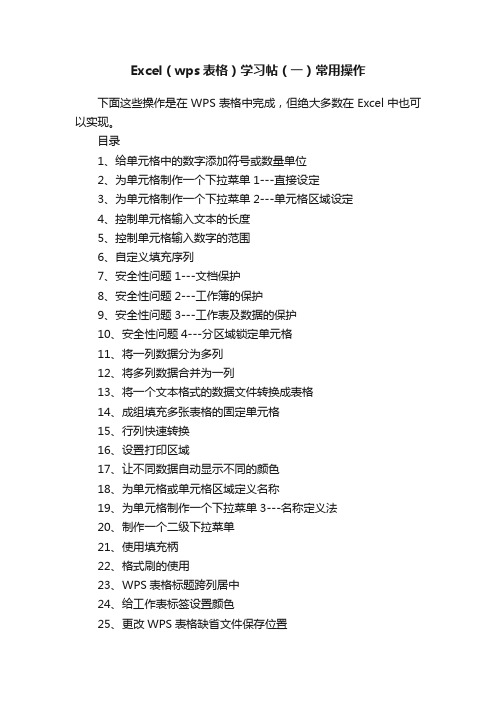
Excel(wps表格)学习帖(一)常用操作下面这些操作是在WPS表格中完成,但绝大多数在Excel中也可以实现。
目录1、给单元格中的数字添加符号或数量单位2、为单元格制作一个下拉菜单1---直接设定3、为单元格制作一个下拉菜单2---单元格区域设定4、控制单元格输入文本的长度5、控制单元格输入数字的范围6、自定义填充序列7、安全性问题1---文档保护8、安全性问题2---工作簿的保护9、安全性问题3---工作表及数据的保护10、安全性问题4---分区域锁定单元格11、将一列数据分为多列12、将多列数据合并为一列13、将一个文本格式的数据文件转换成表格14、成组填充多张表格的固定单元格15、行列快速转换16、设置打印区域17、让不同数据自动显示不同的颜色18、为单元格或单元格区域定义名称19、为单元格制作一个下拉菜单3---名称定义法20、制作一个二级下拉菜单21、使用填充柄22、格式刷的使用23、WPS表格标题跨列居中24、给工作表标签设置颜色25、更改WPS表格缺省文件保存位置26、添加数据说明文字27、轻松把WPS表格转换为图片28、打印多页表格时,每页都有标题行29、美化和设置图表30、图表类型的选择31、解决WPS求和产生的误差32、高级筛选的用法33、常见错误代码的含义34、听说“数据透视表”很强大35、操作小知识、小窍门36、小问题快速解决正文1、给单元格中的数字添加符号或数量单位有时候想让数字后面加上单位,如“元”、“平方米”之类的数字单位,让表格看起来更直观、明了,而又不改变单元格属性,数字照常可以计算。
怎样设置呢?⑴、选中需要添加单位的单元格(区域),执行【格式-单元格】命令,打开“单元格格式”对话框;⑵、在“数字”标签中,选中“分类”下面的“自定义”选项,然后在右侧的“类型”下面的方框中输入“#0.00'元'”、“#0.00'平方米'”或“#¥0.00”确定返回即可。
excel中[]的使用方法
![excel中[]的使用方法](https://img.taocdn.com/s3/m/4024984b02d8ce2f0066f5335a8102d276a261a6.png)
excel中[]的使用方法
在Excel中,方括号 [] 主要用于以下几个方面:
1. 区域引用,在Excel中,方括号可以用来引用单元格区域。
例如,[A1:B5]表示从单元格A1到B5的区域。
这种引用方式通常用于公式中,用来指定函数的作用范围。
2. 选项参数,某些Excel函数的参数是可选的,这些可选参数通常用方括号括起来。
例如,VLOOKUP函数的最后一个参数
range_lookup就是可选的,如果不填写,则默认为TRUE。
在函数帮助文档中,方括号内的参数表示可选参数。
3. 字段引用,在数据透视表和数据连接中,方括号用来引用字段名。
例如,如果你在数据透视表中引用了一个字段,那么该字段
名会被方括号括起来,以示区分。
4. 条件筛选,在Excel的筛选功能中,方括号可以用来表示多个条件的组合。
例如,筛选时输入[A]表示包含A的内容,输入[A,B]表示同时包含A和B的内容。
总之,在Excel中,方括号的使用方法多种多样,涉及到区域引用、函数参数、字段引用和条件筛选等多个方面。
掌握这些用法可以帮助我们更好地利用Excel进行数据处理和分析。
希望这些信息能够帮助到你。
Excel中下拉框中如何插入特殊符号

Excel中下拉框中如何插入特殊符号
第一步:选中要设置的列如图
第二步:在菜单栏中点击数据选择有效性如图
第三步:在数据有效性设置点击允许(A)选择序列如图
第四步:选择序列后,如果你要下拉后有黑色三角形符号,黑色圆形符号还是其他特殊符号个选项你可以将鼠标点击在来源那边(如果没有将鼠标点击来源下面否则将没法插入)。
然后在菜单栏选择插入选择特
殊符号如图
第五步:选择你要的符号点击确定,一个个来(注:符号之间要用英文的逗号)如图所示
第六步:点击确定,最后我们来验证一下如图
这样就可以了。
- 1、下载文档前请自行甄别文档内容的完整性,平台不提供额外的编辑、内容补充、找答案等附加服务。
- 2、"仅部分预览"的文档,不可在线预览部分如存在完整性等问题,可反馈申请退款(可完整预览的文档不适用该条件!)。
- 3、如文档侵犯您的权益,请联系客服反馈,我们会尽快为您处理(人工客服工作时间:9:00-18:30)。
Excel 表里面如何在一列数字后面加符号或者单位
我们在一个excel表格里面输入数据的时候,有时候输入完数据以后才发现自己忘记加数据的单位了,如果要一个一个添加会比较繁琐。
如何一次性添加符号或者单位,具体方法如下:
一首先打开电子表格,准备在数据后面添加单位或者符号。
二如下图在B列输入公式=B2&"kg"
三按回车键以后就会发现数据后面生成一个单位。
四选中单元格下拉会进行复制公式,然后所有的数据都会带上单位。
五也可以把单位换成汉字或者符号。
六然后把添加以后的数据进行复制到刚刚单元格里面。
七反过来,当要从带单位的数据里面提取纯数字的时候,可以如下操作
八在第二行开始按Ctrl+E。
